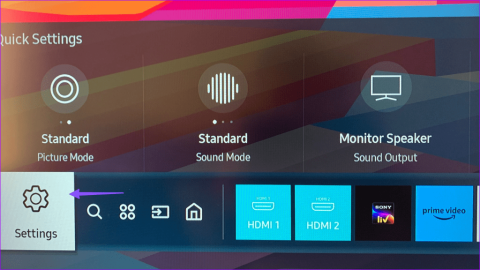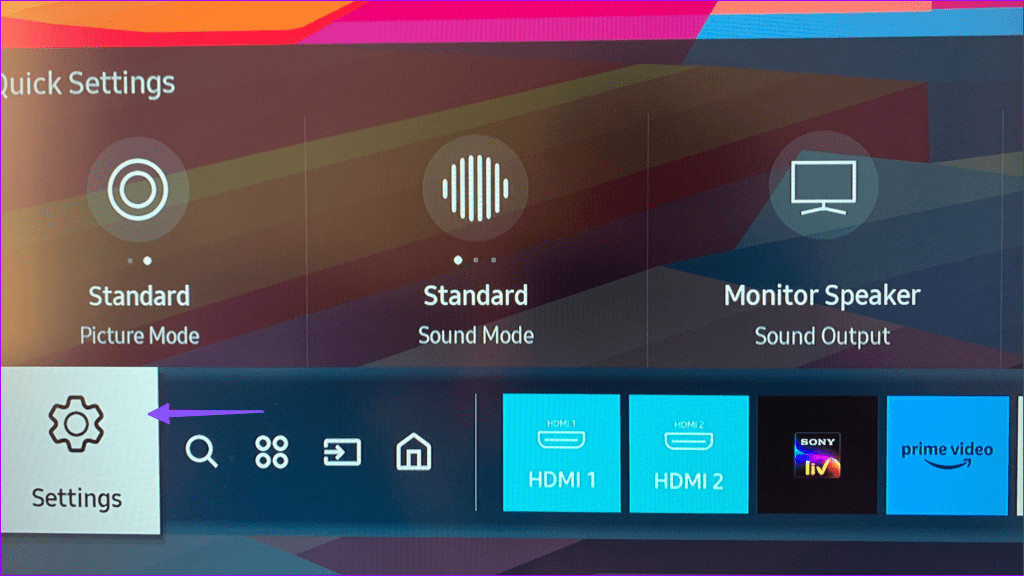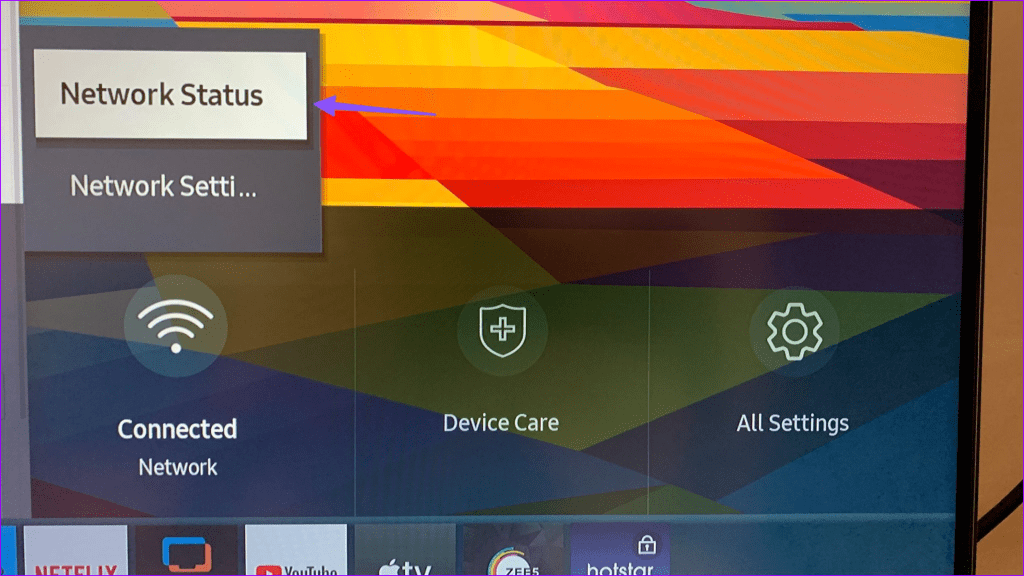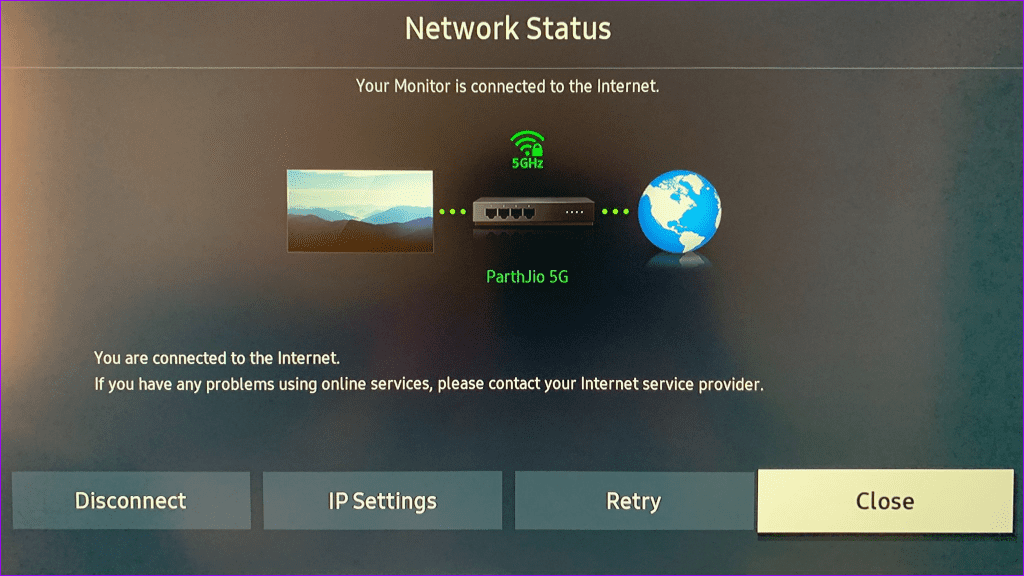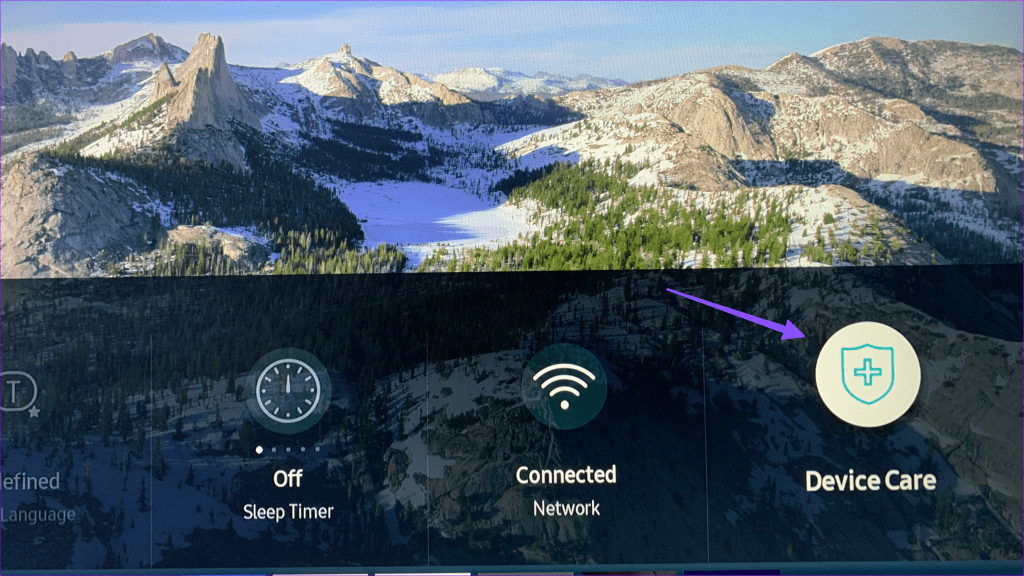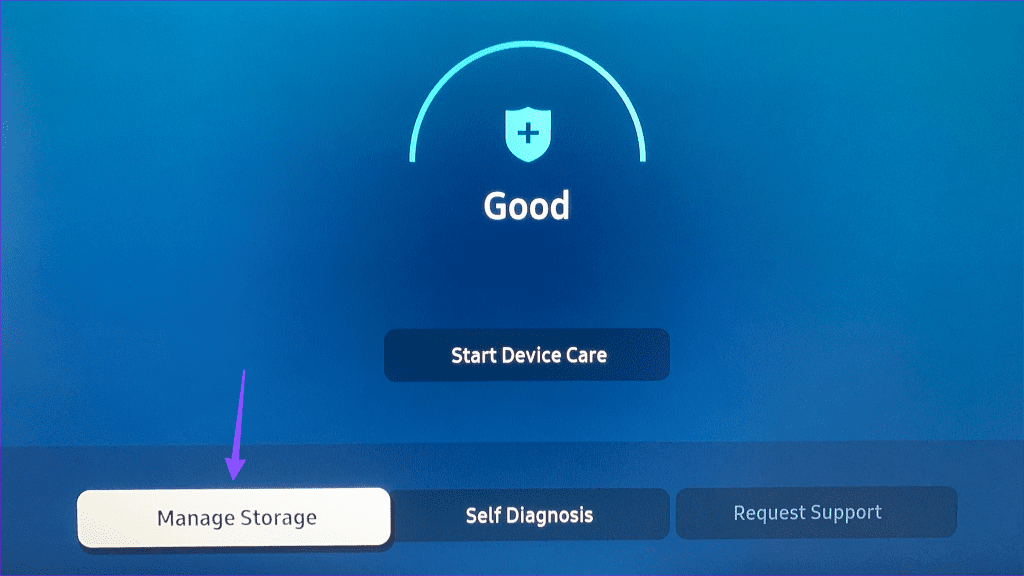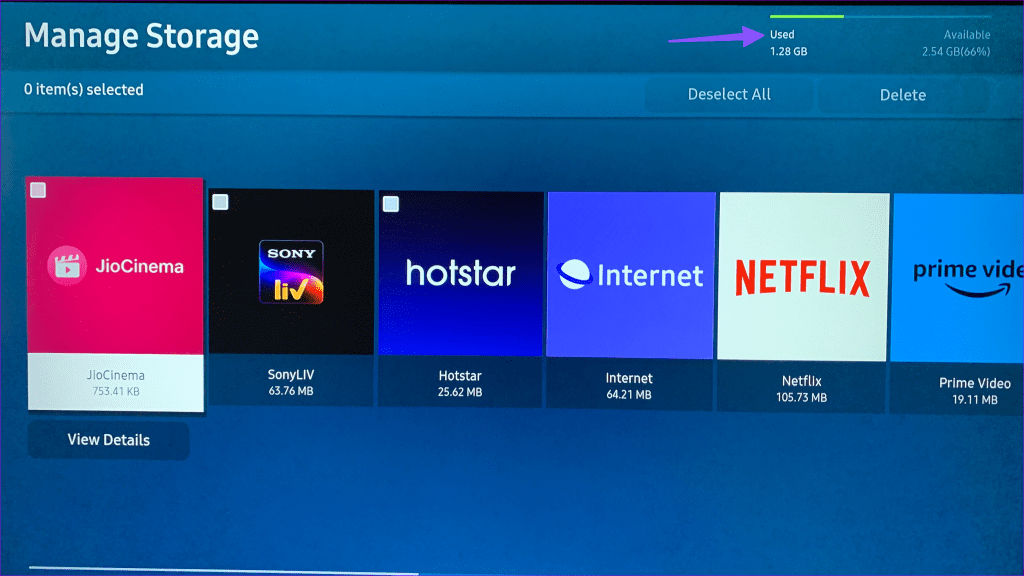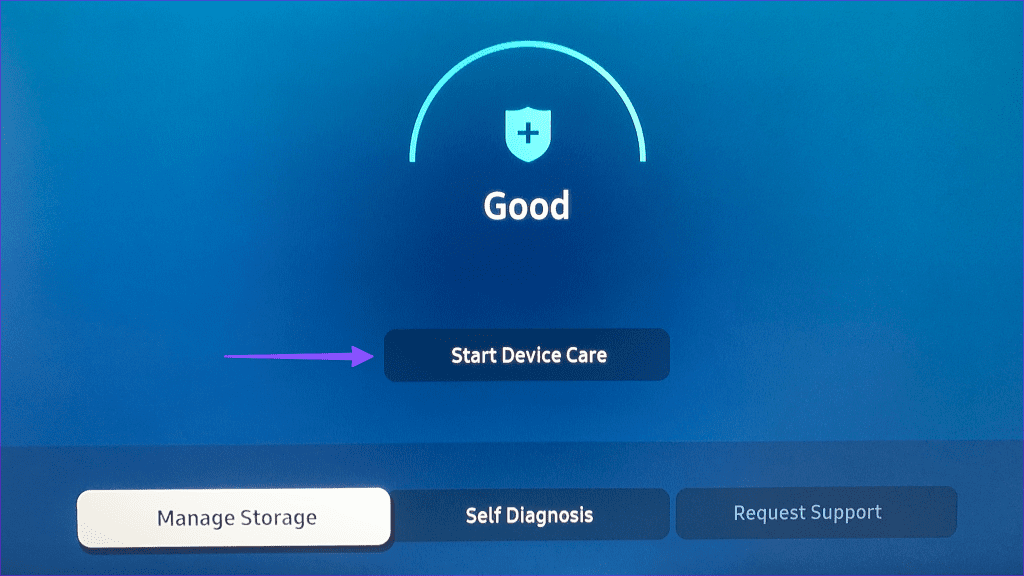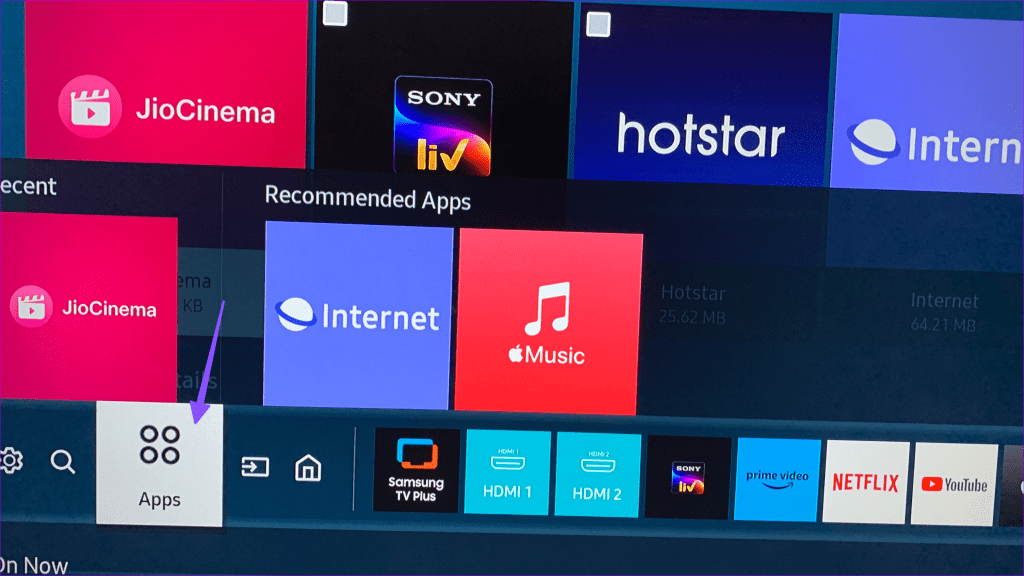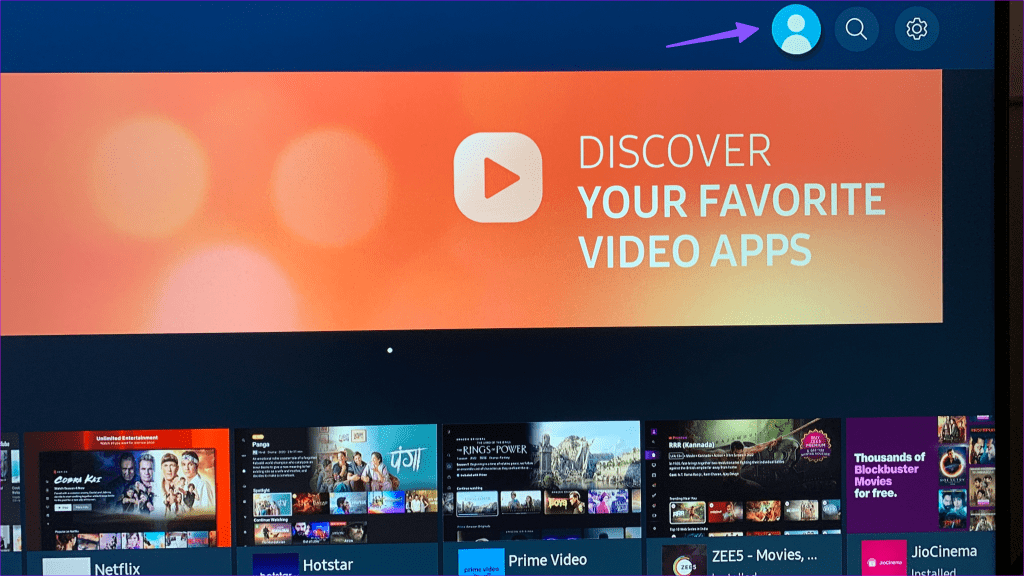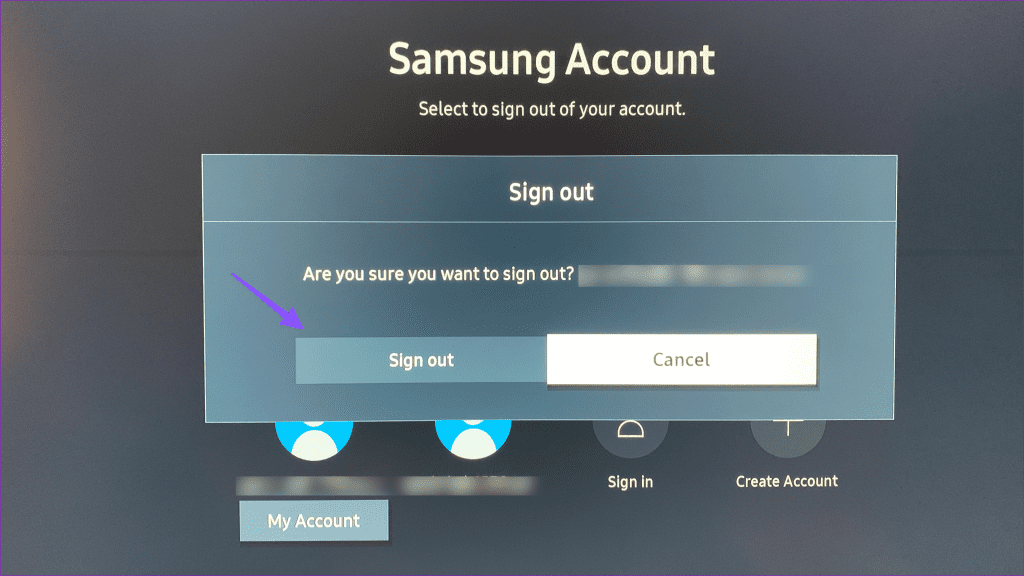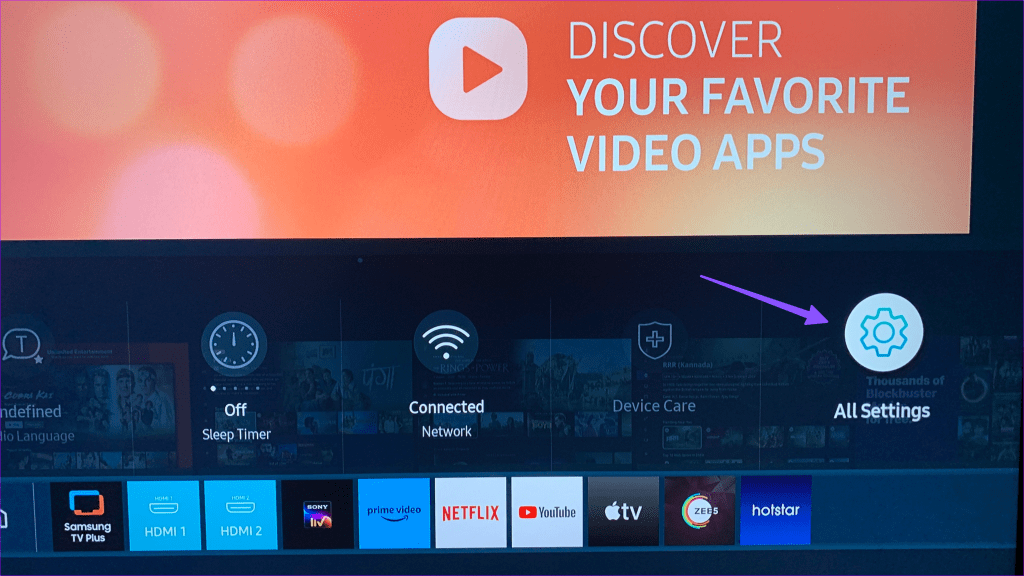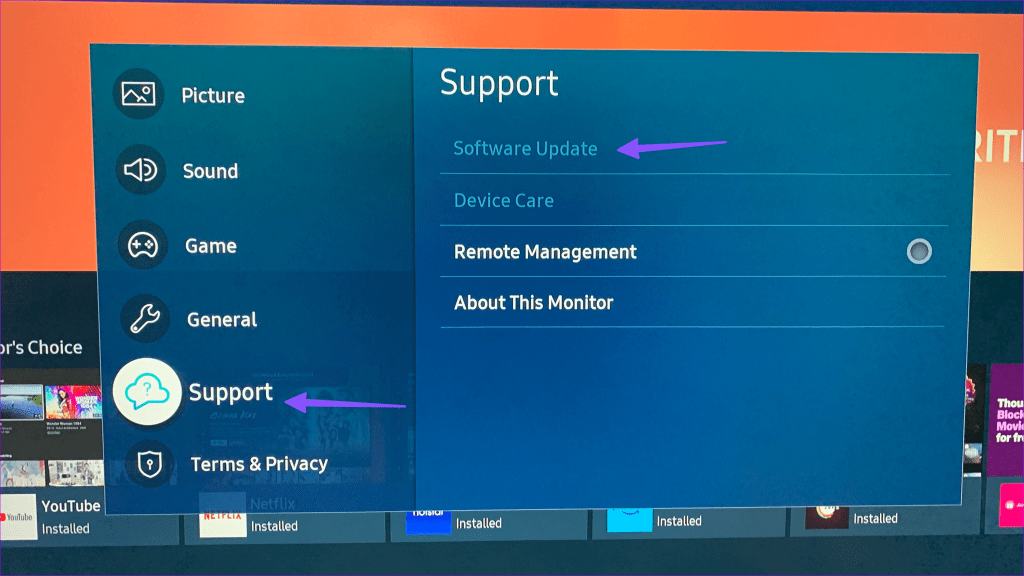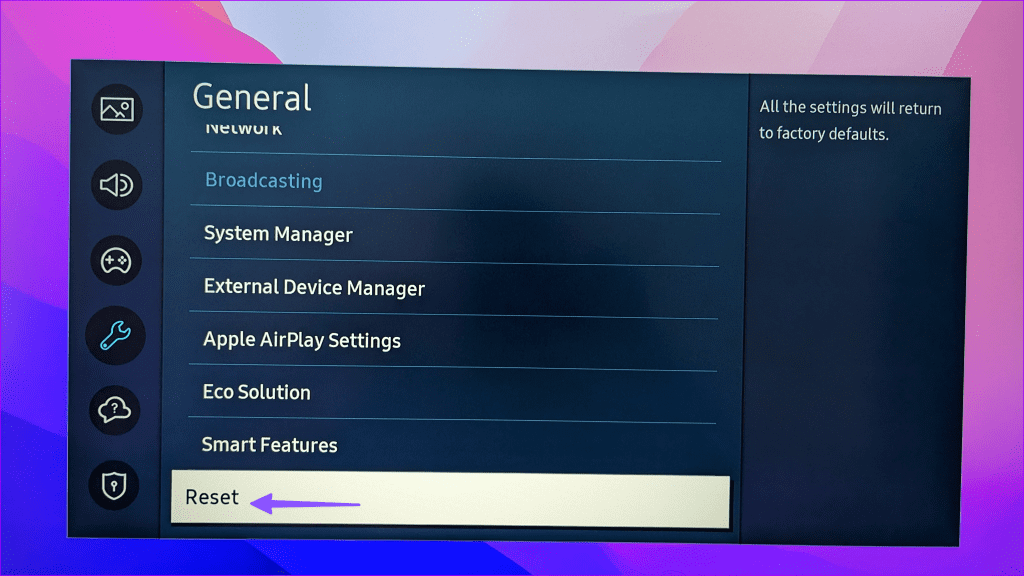Samsung はスマート TV ラインアップに Tizen OS を使用しています。このシステムには、人気のあるアプリやサービスを Samsung TV にダウンロードするためのストアが組み込まれています。しかし、アプリや最新のスマート TV のダウンロードに関して不満を抱く人も少なくありません。同じ問題に直面した場合は、Samsung TV がアプリをダウンロードできない問題を解決する最良の方法を以下に示します。

Samsung TV でいつでも選択したケーブル チャンネルをストリーミングできます。しかし、Netflix、Prime Video、Disney+、Peacock、DAZN などのストリーミング アプリがなければ、スマート TV 体験は不完全です。 Android TV とは異なり、Android スマートフォンを使用して Samsung TV にアプリをインストールすることもできません。苦労せずにアプリをインストールするには、以下のトラブルシューティングのコツを確認する必要があります。
1. ネットワーク接続を確認する
まず、Samsung TV のネットワーク接続を確認する必要があります。高速インターネット接続がないと、引き続きエラーが発生します。
ステップ 1: Samsung TV のリモコンのホームボタンを押します。左にスライドして「設定」に移動します。
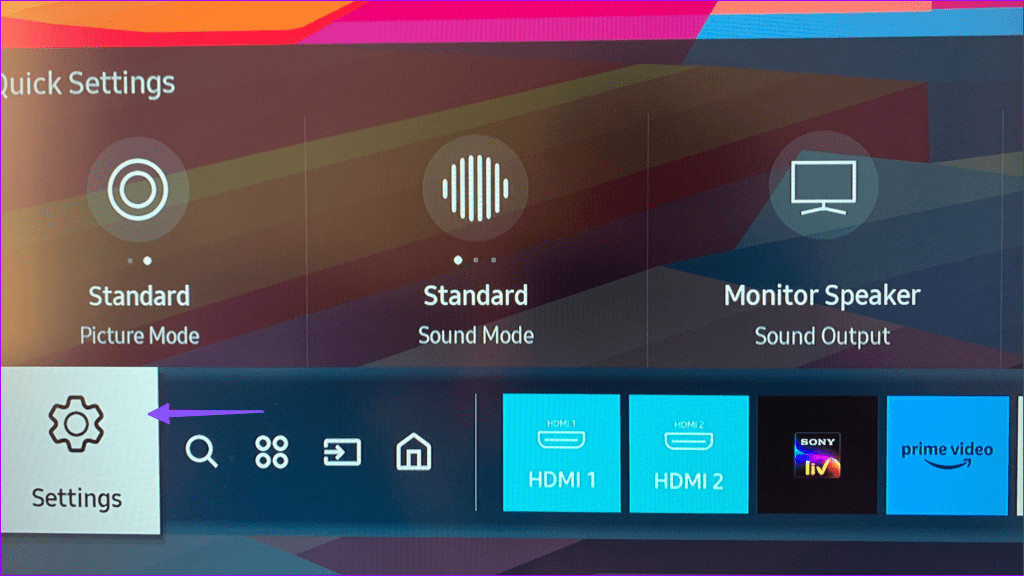
ステップ 2: [ネットワーク] を展開し、[ネットワーク ステータス] を選択します。
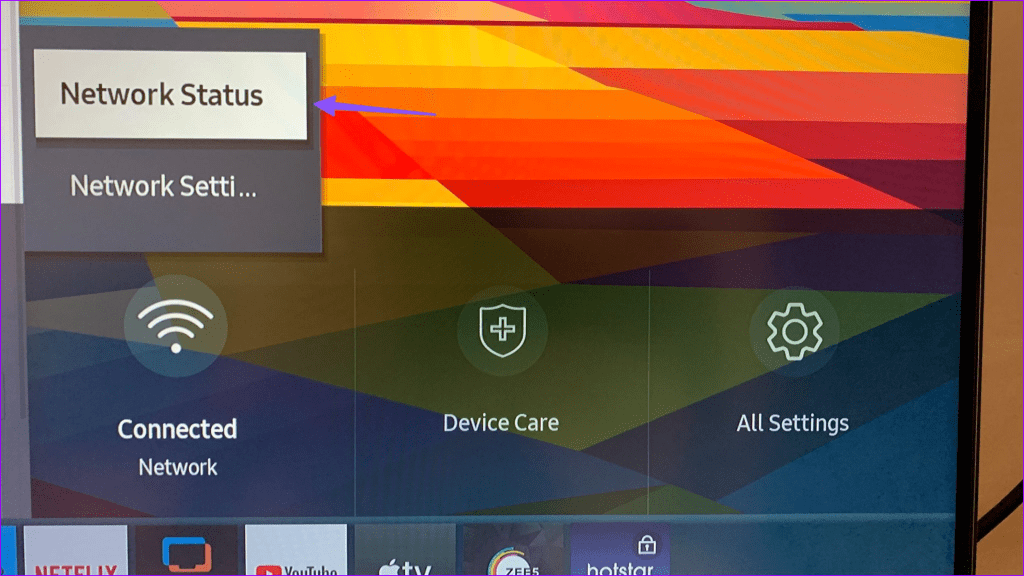
テレビがインターネットに接続されていることを確認してください。Samsung TV で Wi-Fi の問題が解決しない場合は、専用の投稿を確認して問題を解決してください。
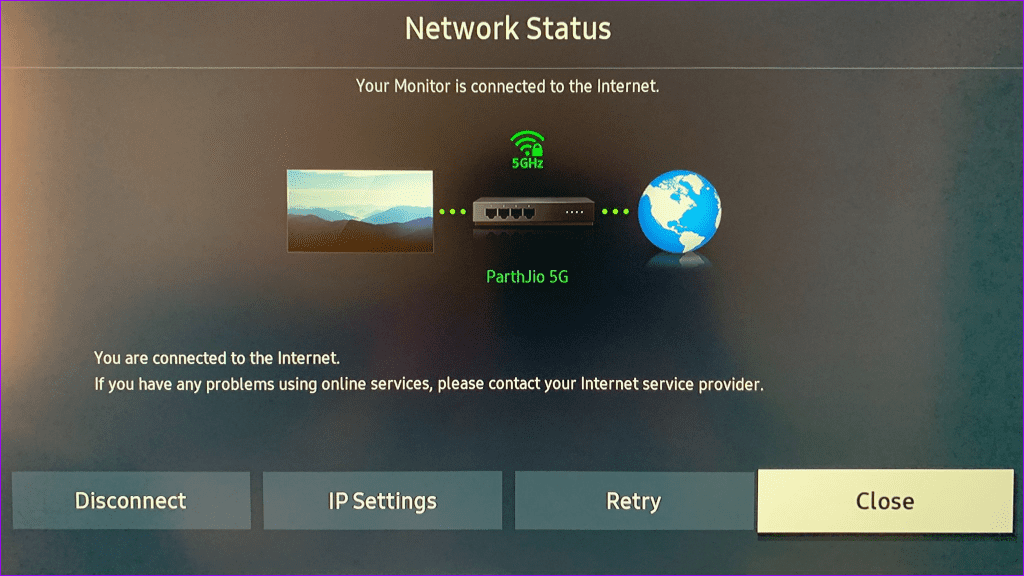
2.テレビを再起動します
Samsung TV を再起動することは、一般的な問題を解決する効果的な方法です。テレビの電源を切り、電源から取り外して、再度電源を入れることができます。システムが再起動したら、アプリ ストアを開き、アプリのダウンロードを開始します。
3.ルーターを再起動します
接続されているすべてのデバイスでインターネット接続の問題に直面していますか?自宅やオフィスのルーターが主な原因です。ルーターを再起動し、Samsung TV にアプリをダウンロードしてみる必要があります。
4. デバイスのストレージを確認する
ほとんどの Samsung TV には、デフォルトで 8GB の容量が搭載されています。そのうち、約 5.3GB が利用可能です。Samsung TV のストレージが不足している場合、アプリのダウンロードで問題が発生する可能性があります。
ステップ 1: Samsung TV ホームを開き、左にスライドして [設定] まで移動します。
ステップ 2:デバイスケアを選択します。
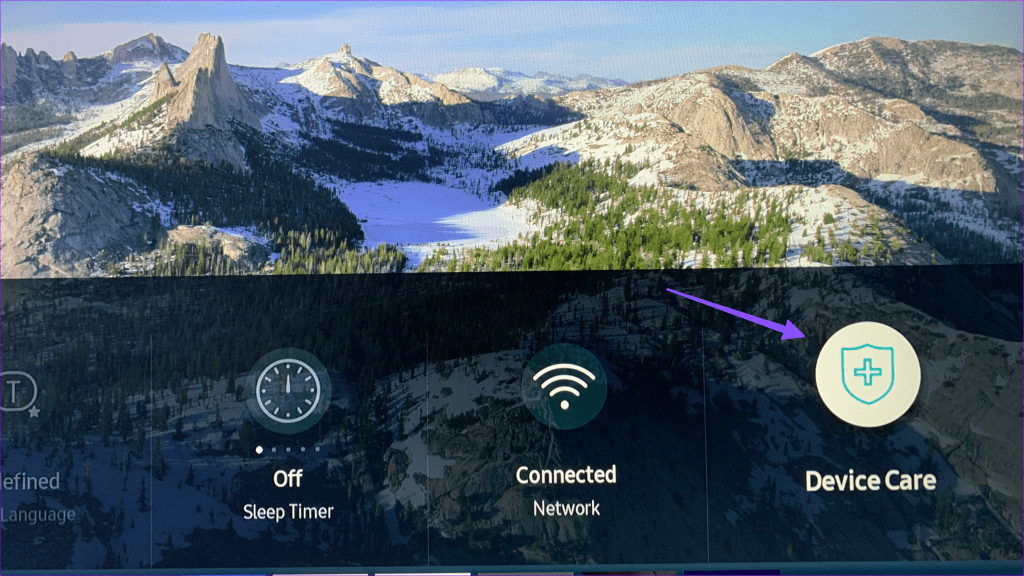
ステップ 3:「ストレージの管理」を開きます。
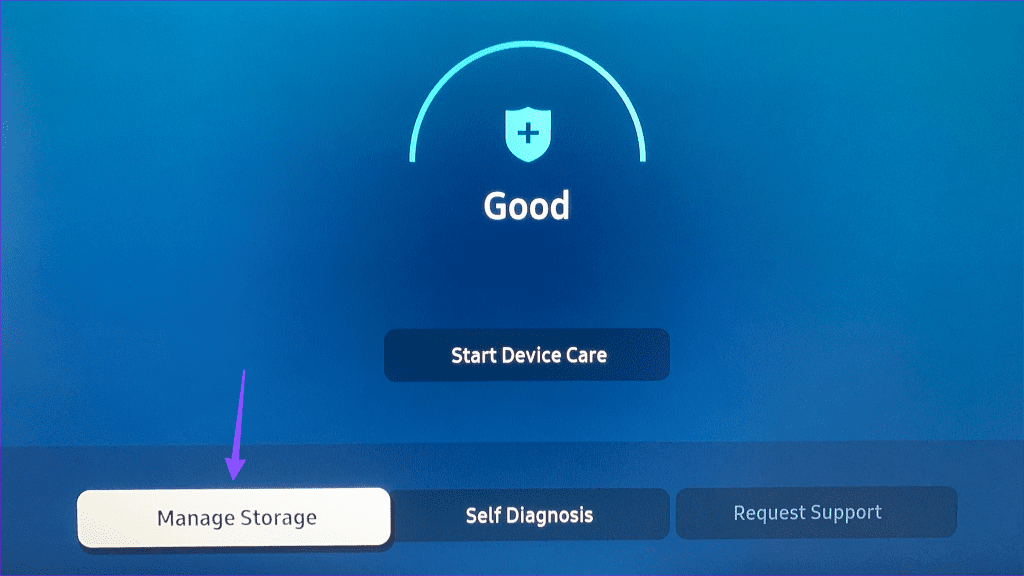
ステップ 4:上部のストレージの内訳を確認します。同じメニューから無関係なアプリを選択して削除できます。
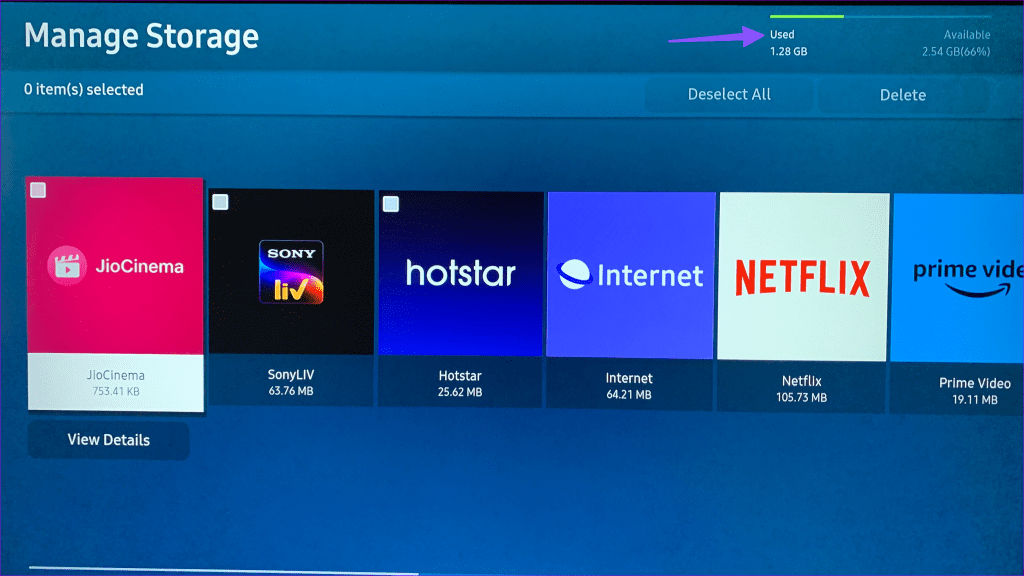
5. デバイスケアを実行する
Samsung TV にアプリをインストールする際にまだ問題が発生しますか?同社は、そのような問題に対処するための Device Care アプリを提供しています。
ステップ 1: Samsung TV で Device Care アプリを開きます (上記の手順を確認してください)。
ステップ 2: [Start Device Care] を選択し、システムに問題のトラブルシューティングを行わせます。
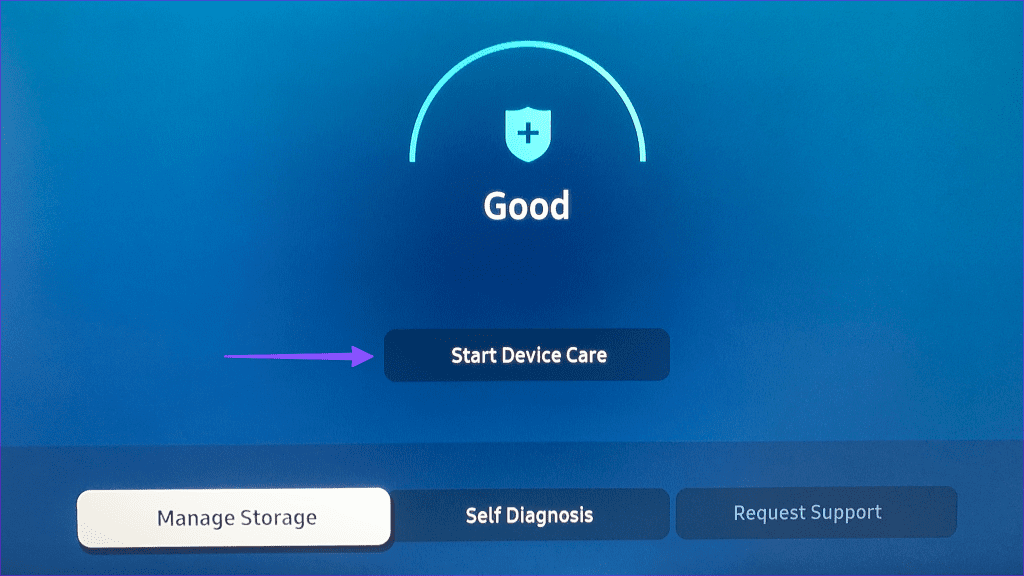
6. ログアウトして再度ログインする
Samsung TV でのアカウント認証エラーにより、アプリのダウンロードで問題が発生する場合があります。 Samsung アカウントからサインアウトして、再度サインインする必要があります。
ステップ 1: Samsung TV ホームから [アプリ] メニューを開きます。
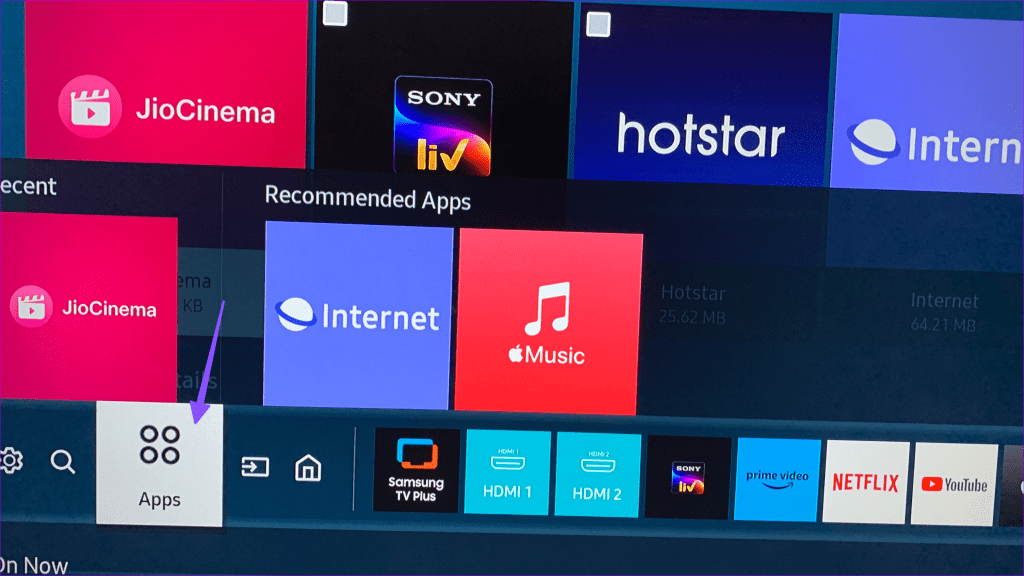
ステップ 2:上部でアカウントを選択します。
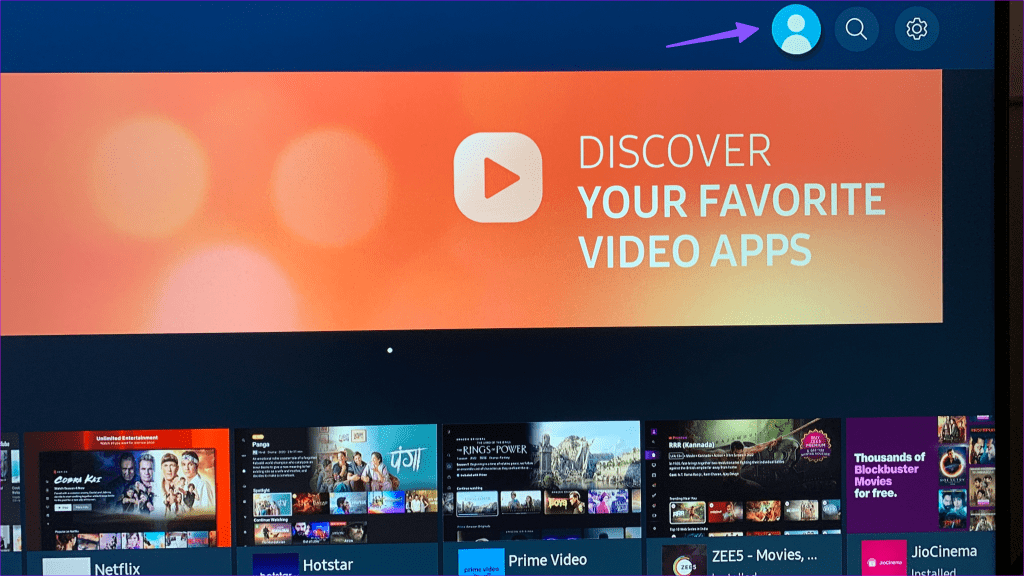
ステップ 3: Samsung アカウントを開き、[サインアウト] をクリックします。
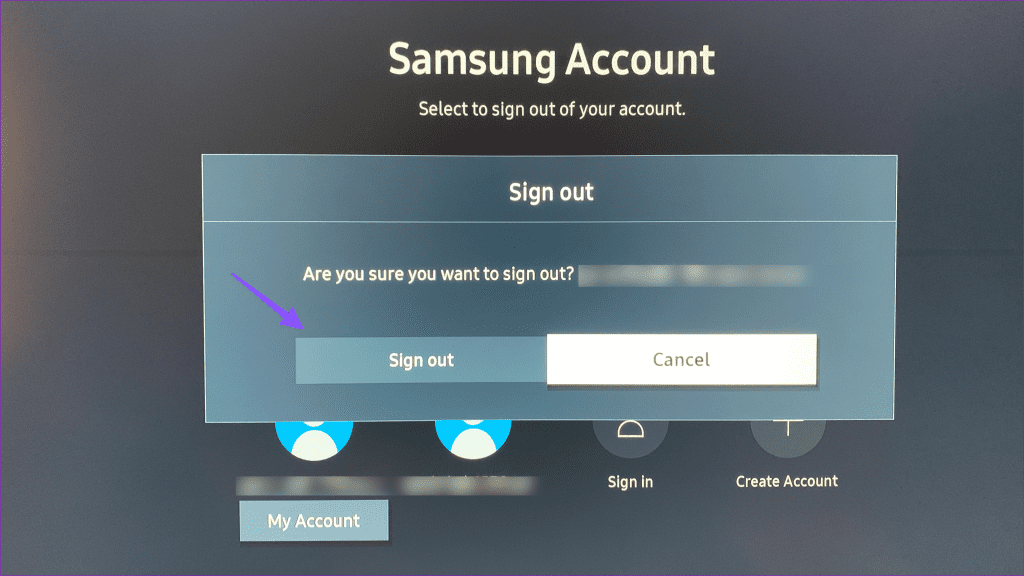
Samsung アカウントの詳細を使用してサインインし、アプリを再度ダウンロードしてみてください。
7.VPNを無効にする
Samsung TV は、アクティブな VPN 接続に基づいて動作する場合があります。 VPN 接続を無効にして、もう一度試してください。
8. アプリが利用できない場合
一部のストリーミング アプリは地域固有です。サポートされていない国からはアクセスしてダウンロードできません。たとえば、YouTube TV、Sling TV、Hulu、Peacock、FuboTV などは、米国および特定の国でのみ利用できます。他の地域では見つかりません。
9. Samsung TVをアップデートする
Samsung は、Tizen OS の安定性を向上させるためのアップデートを定期的にリリースしています。 Samsung TV は、システム ソフトウェアが古いためにアプリのダウンロードに失敗する場合があります。
ステップ 1: Samsung TV の設定を開きます (上記の手順を確認してください)。 「すべての設定」を選択します。
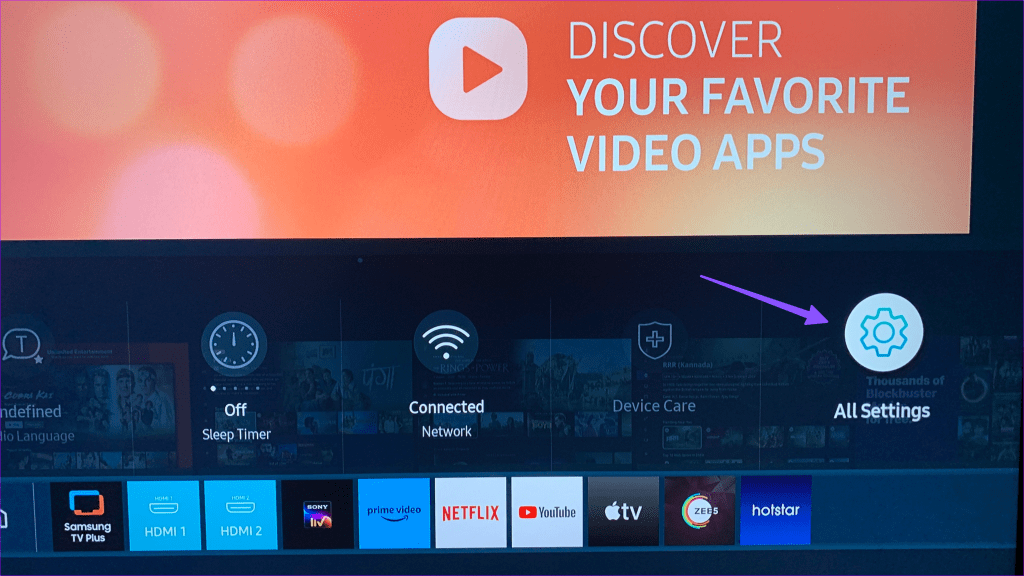
ステップ 2:サイドバーから「サポート」を選択し、「ソフトウェアアップデート」をクリックして保留中のアップデートをダウンロードしてインストールします。
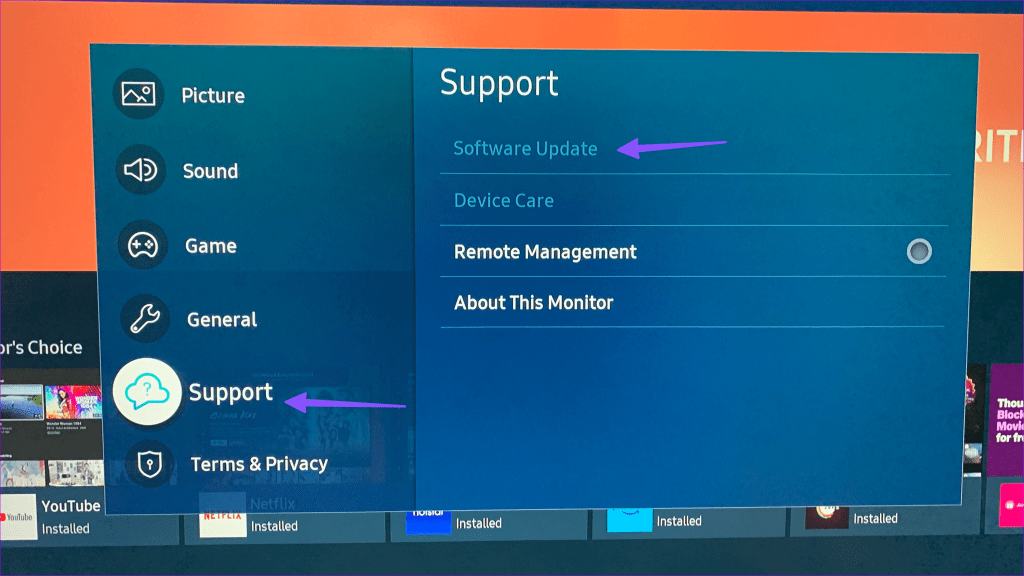
10. Samsung TVをリセットする
Samsung TV でアプリのインストール エラーがまだ発生しますか? Samsung TV をリセットして、最初から始める時が来ました。
ステップ 1: Samsung TV の設定に進みます (上記の手順を確認してください)。 「一般」を選択します。
ステップ 2: [リセット] を選択し、4 桁の PIN を入力します (デフォルトの PIN は 0000)。
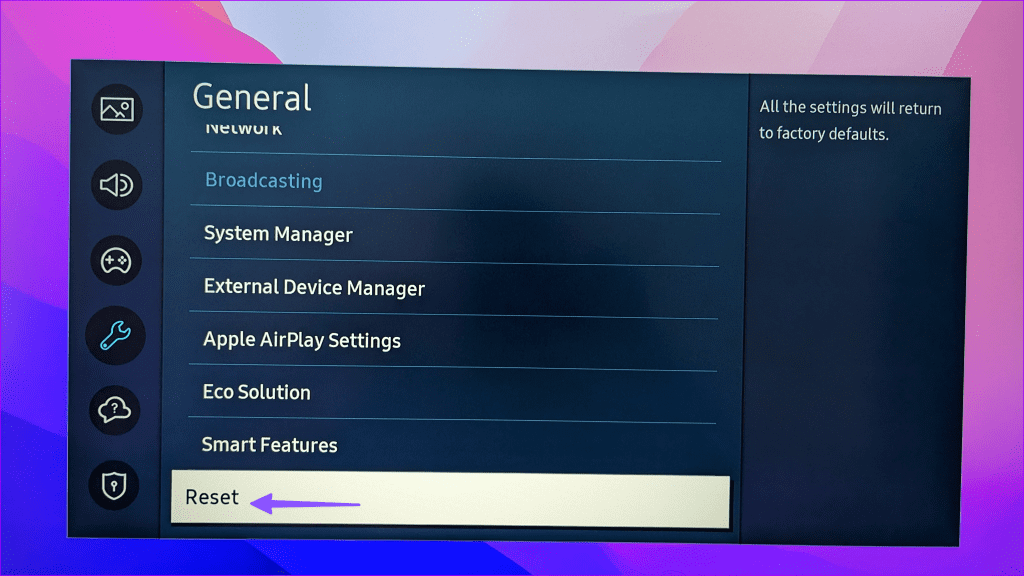
指示に従って、Samsung TV をセットアップします。
11. 他のストリーミングデバイスを使用する
バグのある Tizen OS は、Samsung TV でのストリーミング エクスペリエンスを台無しにする可能性があります。 Google Chromecast、Amazon Fire TV Stick、または Apple TV を入手し、Samsung TV の HDMI ポートに接続すれば、内蔵の Tizen OS を完全に廃止できます。
Samsung TV で何百ものアプリにアクセス
Samsung TV でストリーミング アプリにアクセスできなければ、週末の計画は台無しになってしまいます。小さな iPad やラップトップの画面で妥協する前に、上記の方法を実行して問題を解決してください。